DxO PhotoLab Review 2022: Ist es bereit für RAW-Workflows?

DxO PhotoLab
: Einfache Benutzeroberfläche mit intuitiver Steuerung
Zusammenfassung
Fotolabor ist ein RAW-Editor von DxO, einem Unternehmen, das für seine Präzisionstests von optischen Geräten bekannt ist. Wie Sie es von ihnen erwarten können, bietet PhotoLab hervorragende automatische Objektivkorrekturen und einen wirklich unglaublichen Rauschunterdrückungsalgorithmus, den sie PRIME nennen. Eine Reihe weiterer hervorragender automatischer Anpassungen vereinfachen den Bearbeitungsprozess, und neu hinzugefügte lokalisierte Bearbeitungswerkzeuge ermöglichen Ihnen eine effektivere Feinabstimmung der Ergebnisse als in der Vergangenheit. Für Fotografen, die sich auf Farbgenauigkeit konzentrieren, enthält diese neueste Version auch Unterstützung für DCP-Profile.
PhotoLab enthält ein aktualisiertes Bibliotheksverwaltungstool, aber es benötigt noch viele zusätzliche Funktionen, bevor es tatsächlich bereit ist, Ihren aktuellen Digital Asset Manager zu ersetzen. DxO bietet ein Lightroom-Plug-in mit dem Ziel, Benutzern zu ermöglichen, Lightroom als ihren Katalogmanager zu behalten, aber Konflikte zwischen RAW-Verarbeitungsmodulen verhindern, dass dies eine praktikable Lösung ist. Aus diesem Grund wird PhotoLab am besten als sekundäre Bearbeitungsoption verwendet, um einen vorhandenen Workflow zu ergänzen, anstatt Ihren vorhandenen zu ersetzen.
Was ich mag: Hervorragende Rauschunterdrückung mit PRIME. Hervorragende Linsenkorrektur. Lokale Bearbeitung durch U-Punkte & Masken. Gute Mehrkern-CPU-Optimierung.
Was ich nicht mag: PhotoLibrary fehlen noch Schlüsselfunktionen. Lightroom „Plug-in“ ist kein nützlicher Workflow.
Inhaltsverzeichnis
Warum mir diese Bewertung anvertrauen
Hallo, mein Name ist Thomas Boldt und ich bin Digitalfotograf seit den Tagen, als man seine Megapixel mit einer einzigen Ziffer messen konnte. Während dieser Zeit habe ich so ziemlich jeden Bildbearbeitungsprogramm unter der Sonne getestet, von kostenloser Open-Source-Software bis hin zu branchenüblichen Software-Suiten. Ich habe sie für die Arbeit, für meine eigene Fotopraxis und nur zum Experimentieren verwendet. Anstatt in der Zeit zurückzugehen und all diese Arbeit selbst zu wiederholen – was super schwierig klingt – können Sie meine Rezensionen lesen und sofort von all dieser Erfahrung profitieren!
DxO hat mir im Austausch für diese Überprüfung keine spezielle Kopie der Software zur Verfügung gestellt (ich habe die unbegrenzte kostenlose 30-Tage-Testversion verwendet), und sie hatten keinen redaktionellen Beitrag oder Aufsicht über den Inhalt.
Schnelle Notiz: DxO PhotoLab ist für Windows und macOS verfügbar, aber ich habe in diesem Test die Mac-Version getestet. Aus unerklärlichen Gründen blieb die Windows-Version meines Downloads immer wieder stehen, obwohl die Mac-Version den Download ohne Probleme vom selben Server zur gleichen Zeit beendete. Ich habe es schließlich geschafft, den Windows-Download abzuschließen, und die beiden Versionen sind abgesehen von den üblichen Unterschieden zwischen Windows- und Mac-Stiloptionen praktisch gleich. Der einzige auffällige Unterschied, den ich während meines Plattformvergleichs gesehen habe, war, dass die Mouseover-Popups in der Windows-Version viel mehr Metadaten über das Foto enthielten als in der Mac-Version.
Detaillierte Überprüfung von DxO PhotoLab
PhotoLab ist in zwei Editionen erhältlich: Essential und Elite, und wie Sie wahrscheinlich erraten können, gibt es einen ziemlich großen Preisunterschied zwischen den beiden: Essential kostet 139 US-Dollar, während Elite 219 US-Dollar kostet. Jeder, der viele Fotos mit hohen ISO-Werten aufnimmt, wird sich definitiv für die Elite-Edition entscheiden wollen, da sie den fantastischen PRIME-Rauschunterdrückungsalgorithmus, einen der Stolz und Freuden von DxO, sowie einige andere zusätzliche Vorteile bietet.
Dies setzt die Tradition fort, die DxO mit ihrem vorherigen RAW-Editor etabliert hat OptikPro. Ich freue mich zu sehen, dass sie den alten Editor in vielerlei Hinsicht verbessert haben, obwohl die Bibliotheksverwaltungs- und Organisationsfunktion immer noch vernachlässigt zu sein scheint. In OpticsPro war es wirklich nichts weiter als ein verherrlichter Dateibrowser, und das PhotoLab ist nicht viel besser, aber zumindest können Sie jetzt Sternebewertungen hinzufügen, Markierungen auswählen/ablehnen und Ihre Bibliothek basierend auf einer Reihe von Aufnahmeparametern durchsuchen.
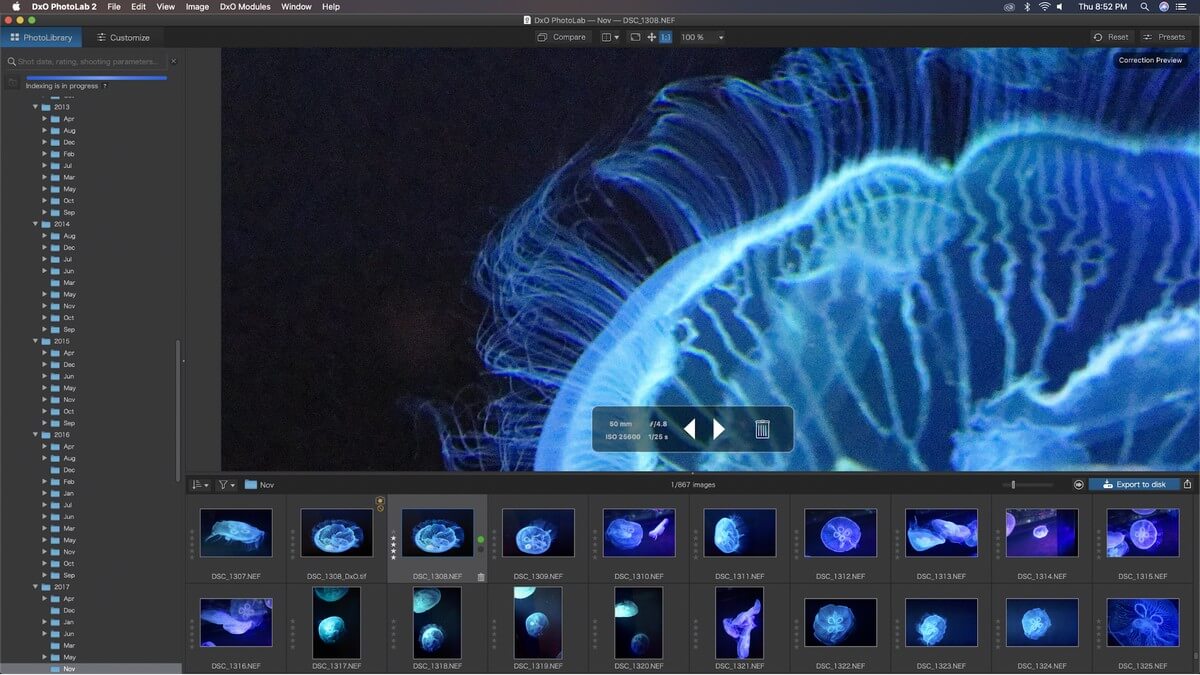
Die Suchfunktion ist eine seltsame Mischung aus brillant und frustrierend. Sie können einfach jeden gewünschten Parameter eingeben und erhalten sofort eine Reihe von Optionen zusammen mit der Anzahl der Bilder, die zu jedem Suchfilter passen. Die Eingabe von „800“ erkennt mögliche Bedeutungen und bietet die Möglichkeit, alle Bilder anzuzeigen, die mit ISO 800, 800 mm Brennweite, 800-Sekunden-Belichtung oder Dateinamen mit 800 aufgenommen wurden.
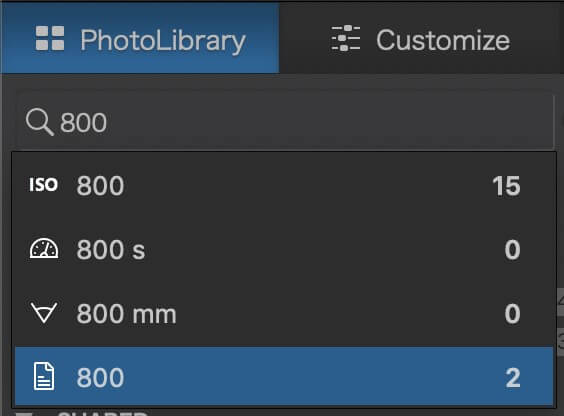
Dies ist eine praktische Funktion, außer ich bin verblüfft über die Tatsache, dass es keine Möglichkeit gibt, Ihre Metadaten für jedes Bild in der PhotoLibrary tatsächlich anzuzeigen, obwohl offensichtlich zumindest einige dieser Daten gelesen und verarbeitet werden, um diese ausgefallenen Suchen zu ermöglichen an erster Stelle. Es gibt ein kleines Overlay-Fenster, das grundlegende Aufnahmeparameter anzeigt, aber sonst nichts aus den Metadaten.
Es gibt sogar einen speziellen EXIF-Metadaten-Viewer im Hauptbearbeitungsfenster, aber es gibt keine Möglichkeit, ihn in der Bibliothek anzuzeigen. Nach ein wenig Graben im Benutzerhandbuch scheint es eine schwebende Überlagerung mit Bildinformationen zu geben, aber das Aktivieren und Deaktivieren in den Menüs scheint keinen Teil der Benutzeroberfläche zu ändern, den ich sehen konnte.
Ebenfalls in der PhotoLibrary enthalten ist die Projektfunktion, die im Wesentlichen als benutzerdefinierte Gruppen von Bildern fungiert, die Sie nach Belieben füllen können. Doch aus irgendeinem Grund funktioniert die Suchfunktion nicht innerhalb von Projekten, also sollten Sie sie auf jeden Fall auf einer kleineren Größe halten, anstatt mit etwas wie „alle 18-mm-Fotos“ weit zu gehen.
Alles in allem ist das PhotoLibrary-Tool zwar eine Verbesserung gegenüber früheren Versionen, erfordert aber dennoch einige Aufmerksamkeit. Wenn Sie ein Fotograf mit einem riesigen Fotokatalog sind, werden Sie Ihren Digital Asset Manager definitiv nicht wechseln, aber es macht die Dinge ein bisschen einfacher für diejenigen unter Ihnen, die mit Ihren Organisationsgewohnheiten lockerer umgehen.
Arbeiten mit Bildern
Der Bearbeitungsprozess findet auf der Registerkarte „Anpassen“ statt, und in der Bearbeitung glänzt PhotoLab wirklich. Eine Reihe automatischer Anpassungen werden standardmäßig auf Ihre Bilder angewendet, und sie sind normalerweise ziemlich gut, obwohl Sie sie natürlich anpassen oder vollständig deaktivieren können, um sie Ihrer kreativen Vision anzupassen. Im Allgemeinen gefällt mir das Aussehen der standardmäßigen DxO RAW-Konvertierungs-Engine und der Anpassungen recht gut, obwohl dies wirklich von Ihrem persönlichen Geschmack und Ihren Absichten abhängen kann.
DxO ist bekannt dafür, umfangreiche interne Tests mit einer großen Auswahl an Objektiv- und Kamerakombinationen durchzuführen, und als Ergebnis sind ihre Objektivkorrekturprofile die besten auf dem Markt. Jedes Mal, wenn Sie durch einen Ordner in PhotoLibrary navigieren oder eine Datei auf der Registerkarte „Anpassen“ öffnen, überprüft PhotoLab die Metadaten, um die Kombination aus Kamera und Objektiv zu ermitteln, mit der das Bild aufgenommen wurde. Wenn Sie Korrekturprofile dafür installiert haben, werden diese sofort angewendet – wenn nicht, können Sie sie automatisch über das Programm herunterladen. Es gibt ungefähr 40,000 verschiedene unterstützte Kombinationen, sodass DxO Speicherplatz und Ladezeiten spart, indem es nur die Profile herunterlädt, die Sie tatsächlich verwenden.
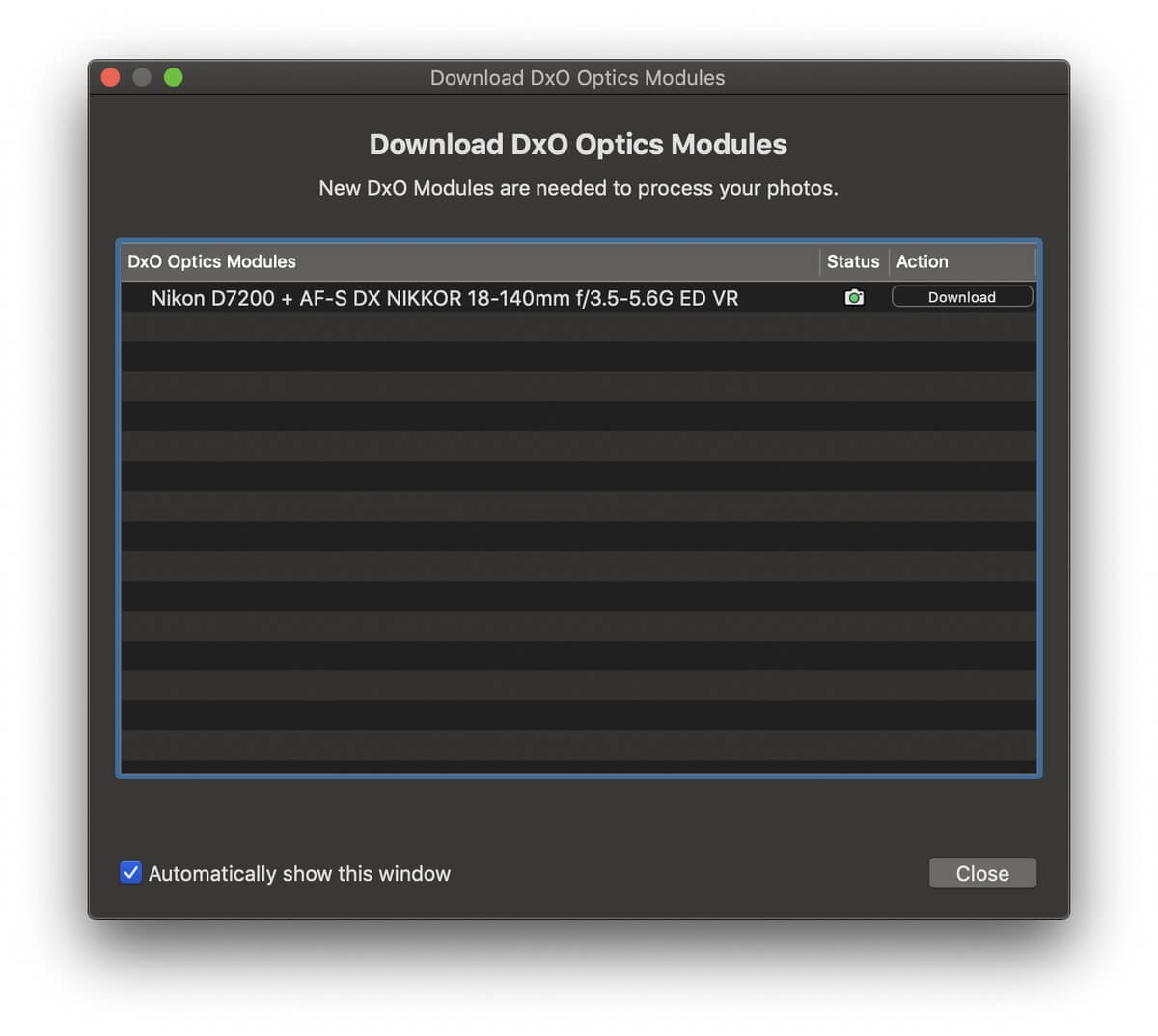
Neben der automatischen Korrektur von Geometrieproblemen wie Tonnen- und Trapezverzerrung passen ihre Linsenprofile auch automatisch die Schärfe an. Sie können dies nach Belieben anpassen, aber die automatische Anpassung scheint für sich genommen ziemlich gute Arbeit zu leisten.
Sobald Ihre Objektivkorrekturen angewendet wurden, können Sie mit Ihrem Bild fortfahren, und die Bearbeitungsoberfläche wird jedem, der in der Vergangenheit mit einem RAW-Editor gearbeitet hat, sofort vertraut sein. Sie finden alle Werkzeuge, die Sie für grundlegende Anpassungen wie Weißabgleich, Anpassungen von Lichtern/Schatten und Farbanpassungen benötigen, aber DxO enthält ein paar benutzerdefinierte Anpassungen, die es wert sind, erkundet zu werden.
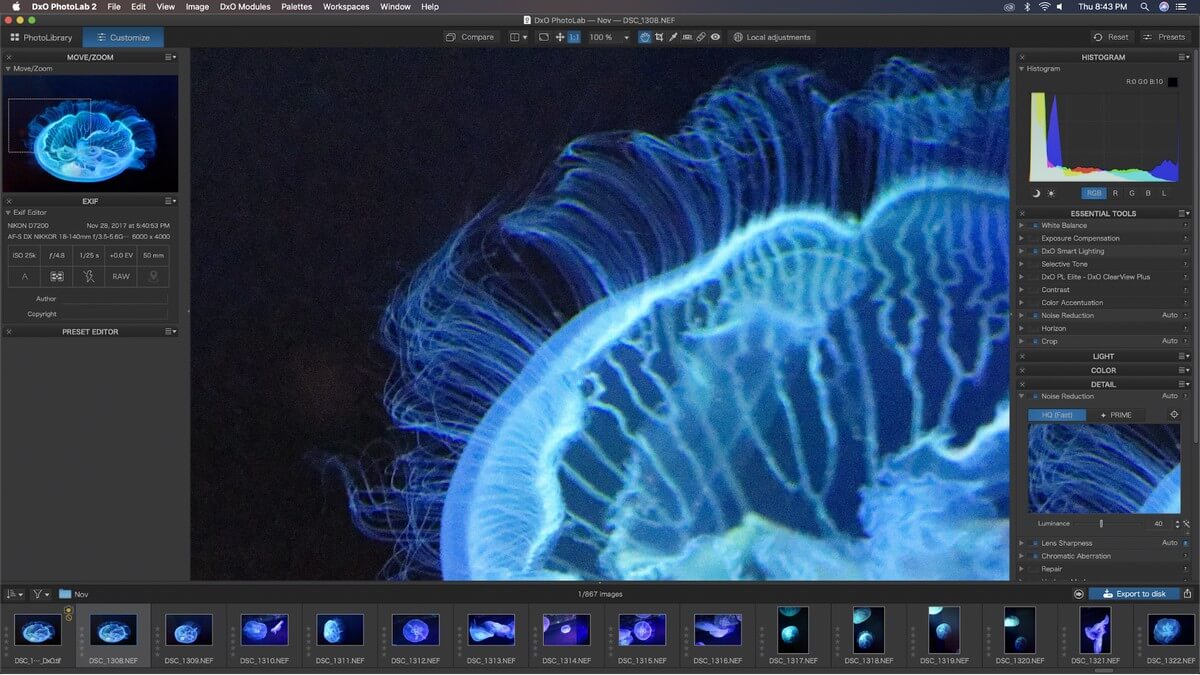
Smart Lighting gleicht High-Key-Bilder schnell aus und bringt Details hervor, die in den Schatten von Motiven mit starkem Gegenlicht verloren gehen. Der Uniform-Modus leistet gute Arbeit bei der Verbesserung der lokalen Helligkeit und des Kontrasts, während der Spot-Weighted-Modus für Porträts gedacht ist und einen Gesichtserkennungsalgorithmus enthält. Wenn Sie keine Porträts aufnehmen, können Sie einen benutzerdefinierten Punkt für die Punktgewichtung festlegen. Das meiste, wenn nicht alles, könnte manuell erreicht werden, aber es ist praktisch, eine schnelle Methode zur Handhabung zu haben.
Clearview tut, was Sie vielleicht erwarten – Trübungsreduzierung – was den Effekt hat, dass auch der lokale Kontrast verstärkt wird. Dies gelingt ihm recht gut, insbesondere im Vergleich zu den eingeschränkteren Dunstreduzierungsfunktionen, die in anderen Editoren wie Lightroom verfügbar sind. Die Dunstentfernung von Lightroom ist nur als Teil einer Anpassungsebene verfügbar und scheint eine unglückliche Tendenz zu haben, Dinge blau zu färben, anstatt tatsächlich Dunst zu entfernen. Obwohl ich sowohl die alte als auch die neue Version von Clearview getestet habe, bin ich mir nicht sicher, ob ich einen allzu großen Unterschied erkennen kann, aber ich konnte sie nicht direkt nebeneinander vergleichen, da die vorherigen Versionen nicht mehr vorhanden sind verfügbar. ClearView Plus ist nur in der ELITE-Edition verfügbar.
Während die standardmäßige automatische Rauschunterdrückung ziemlich gut ist, ist der eigentliche Star der Show der PRIME-Rauschunterdrückungsalgorithmus (ebenfalls auf die ELITE-Edition beschränkt). Es leistet hervorragende Arbeit bei der Entfernung von Rauschen bei extrem hohen ISO-Bereichen, verlängert jedoch die Exportzeit je nach CPU erheblich. Mein 4K iMac brauchte 50 Sekunden, um ein 24-Megapixel-Bild als 16-Bit-TIFF-Datei zu exportieren, während dasselbe Bild ohne aktiviertes PRIME 16 Sekunden dauerte. Auf meinem PC mit stärkerem Prozessor dauerte das gleiche Bild 20 Sekunden mit PRIME und 7 Sekunden ohne.
Da PRIME so prozessorintensiv ist, können Sie nur eine Vorschau des Effekts in der kleinen Miniaturansicht auf der rechten Seite und nicht das vollständige Bild sehen, aber im Allgemeinen lohnt es sich für jede Aufnahme mit hohem ISO. Siehe unten den Vergleich desselben Quallenbildes, aufgenommen mit ISO 25600 auf einer Nikon D7200. Ohne Rauschkorrektur war der schwarze Hintergrund so mit rotem Rauschen gesprenkelt, dass ich die gesamte Serie ignorieren musste, aber jetzt, da ich Zugang zu einer besseren Rauschunterdrückung habe, kann ich zurückgehen und sie erneut besuchen.


Eines der großen Probleme früherer DxO RAW-Editoren war das Fehlen lokalisierter Bearbeitungsfunktionen, aber PhotoLab enthält ein System, das als U Points bekannt ist. U Points wurden ursprünglich von Nik Software entwickelt und in den inzwischen nicht mehr existierenden Capture NX-Editor von Nikon integriert, aber das System lebt hier weiter.
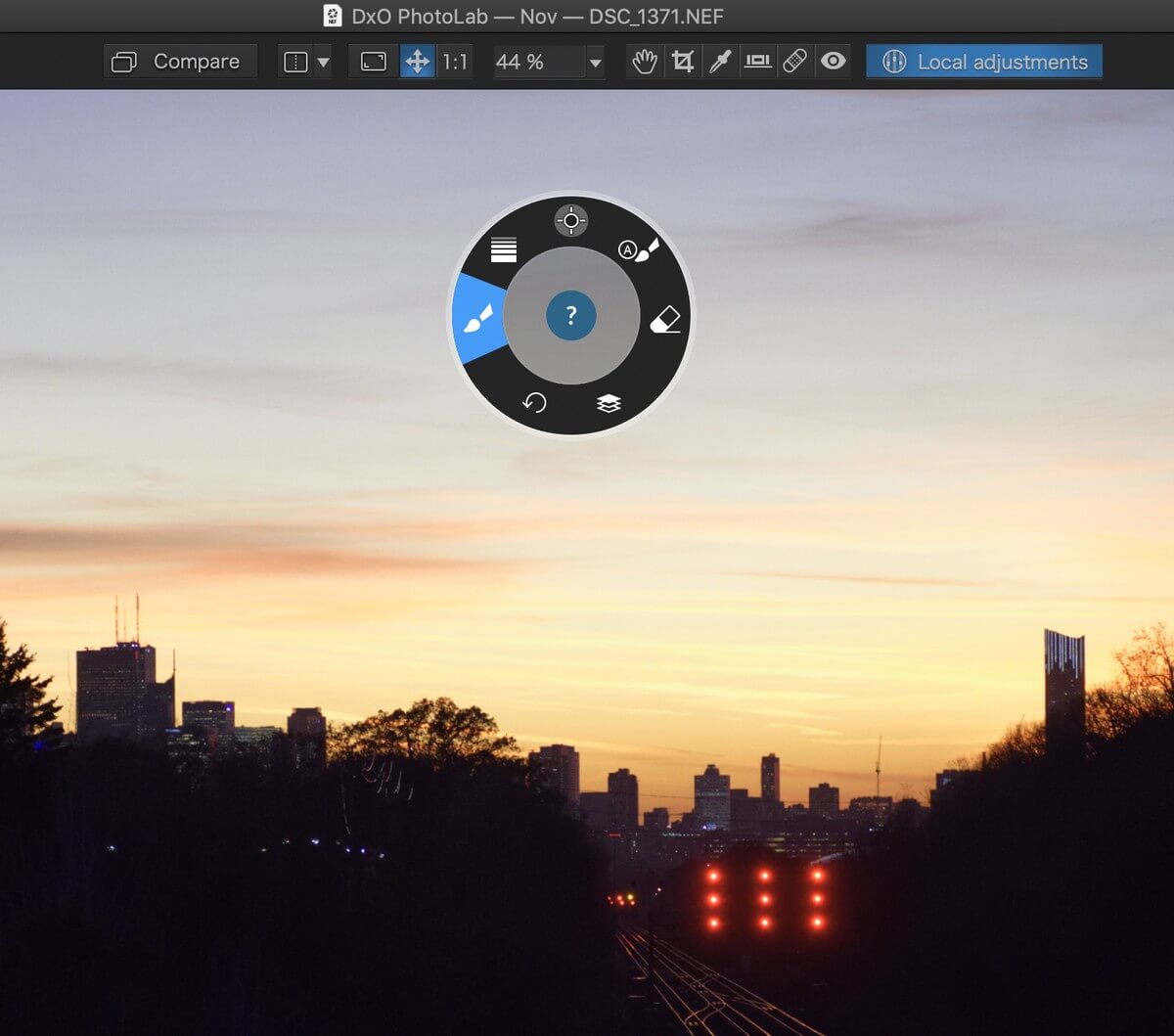
Wenn Sie in der oberen Symbolleiste „Lokale Anpassungen“ auswählen, gelangen Sie in den entsprechenden Modus, und dann klicken Sie mit der rechten Maustaste (sogar auf einem Mac), um dieses praktische Steuerrad mit verschiedenen lokalen Optionen aufzurufen. Sie können einen einfachen Pinsel oder eine Verlaufsmaske verwenden oder die automatische Maskenfunktion verwenden, obwohl letztere am besten funktioniert, wenn ein klar definierter Hintergrund vorhanden ist.
Wenn Sie das U-Point-System verwenden möchten, wählen Sie die Option „Control Point“ oben auf dem Steuerrad. Ein verschiebbarer Kontrollpunkt wird auf dem Bild abgelegt, der eine Reihe von Optionen anzeigt, die Sie lokal anpassen können, und alle ähnlichen Pixel im anpassbaren Radius erhalten die gleiche Anpassung. Wie DxO sagt: „Wenn Sie in das Bild klicken, um einen Kontrollpunkt zu erstellen, analysiert das Werkzeug die Helligkeit, den Kontrast und die Farbe der Pixel an diesem Punkt und wendet dann die Korrektur auf alle Pixel mit denselben Eigenschaften innerhalb eines von Ihnen definierten Bereichs an .“
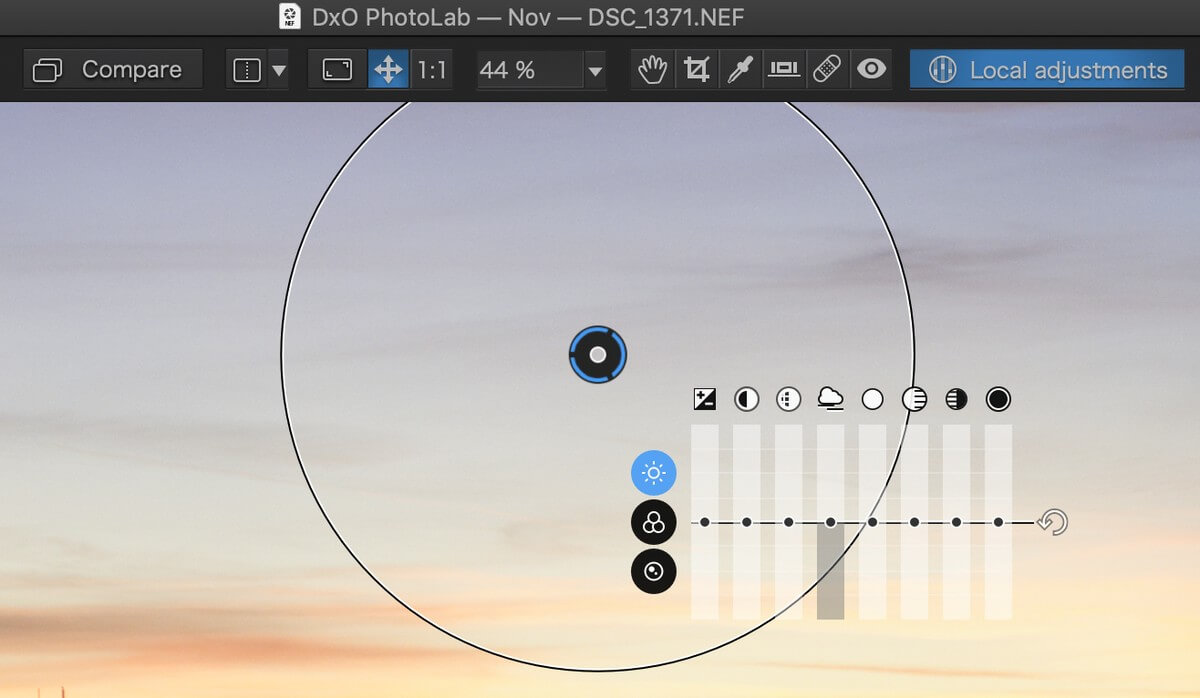
Tatsächlich handelt es sich dabei um eine Art weiträumige automatische Maskierung, die in manchen Situationen effektiv ist, aber es ist wichtig, das richtige Werkzeug für den Job auszuwählen. Im obigen Bild wäre eine Verlaufsmaske viel effektiver. U-Punkte sind ziemlich cool, aber ich bin es ein bisschen zu gewohnt, mit Masken zu arbeiten, und deshalb bevorzuge ich etwas mehr Präzision bei meiner lokalisierten Bearbeitung.
Wenn Sie nicht an extrem hochauflösenden Fotos arbeiten, die in großem Maßstab gedruckt werden, werden Sie die Inkonsistenzen in den meisten Situationen wahrscheinlich nicht bemerken. Wenn Sie an so großen Bildern arbeiten, verwenden Sie wahrscheinlich etwas wie Capture One von Phase One anstelle von PhotoLab.
Verwenden von PhotoLab als Lightroom-Plugin
PhotoLab hat definitiv einen harten Kampf, um wirklich einen Anteil am RAW-Bearbeitungsmarkt zu erobern. Viele Fotografen haben die hervorragenden Bibliotheksverwaltungstools von Lightroom angenommen und werden nicht bereit sein, etwas zu ändern. Daher erscheint die Möglichkeit, die leistungsstarke Rauschunterdrückung und Objektivkorrektur von DxO schnell in einen Lightroom-Workflow zu integrieren, sehr nützlich.
Oder zumindest wäre es nützlich, wenn sie eine echte Integration in Lightroom vorgenommen hätten. Auf den ersten Blick scheint es, als könnten Sie PhotoLab als Ersatz für das „Entwickeln“-Modul von Lightroom verwenden, aber Sie verwenden Lightroom wirklich nur, um jede Datei in PhotoLab zu öffnen, anstatt die Funktionen von PhotoLab tatsächlich in Lightroom zu integrieren. Vielleicht bin ich nur altmodisch, aber das klingt für mich nicht wirklich nach einem Plugin.
Sowohl PhotoLab als auch Lightroom bearbeiten Dateien zerstörungsfrei, aber sie haben jeweils ihre eigene RAW-Verarbeitungs-Engine – so dass die Änderungen, die Sie in einem vornehmen, in dem anderen nicht sichtbar sind, was den gesamten Zweck der Verwendung des Katalogmoduls von Lightroom zunichte macht. Vielleicht müssen Sie keine Miniaturansichten anzeigen, um zu wissen, welche Ihrer Dateien bearbeitet wurden, aber ich neige dazu, die Dinge ein bisschen visueller zu bestimmen, und nicht in der Lage zu sein, festzustellen, ob ich eine Datei in meinem Katalog bereits bearbeitet habe, scheint eine große Zeitverschwendung für mich.
Dieser Mangel an vollständiger Integration mag an der Funktionsweise der Plugin-Funktionalität von Lightroom liegen, macht eine vielversprechende Zusammenarbeit jedoch weniger effektiv, als sie hätte sein können.
DxO PhotoLab-Alternativen
Adobe Lightroom
(PC/Mac, Abonnement für 9.99 $/Monat im Paket mit Photoshop)
Trotz der Tatsache, dass PhotoLab ein Lightroom-Plug-in anbietet, ist es immer noch ein eigenständiger Konkurrent. Es verfügt über hervorragende Bibliotheksverwaltungstools sowie eine solide RAW-Entwicklung und lokalisierte Bearbeitungsoptionen. Als Bundle mit Photoshop erhältlich, können Sie jede Art von Bearbeitung vornehmen, die Sie sich vorstellen können – aber die automatischen Optionen sind nicht ganz so gut, und die Rauschunterdrückung kann nicht mit dem PRIME-Algorithmus mithalten. Lies mein ganzes Überprüfung von Adobe Lightroom hier.
Luminar
(PC/Mac, 69.99 $)
Wenn Sie nach einem günstigeren RAW-Editor ohne Abonnement suchen, ist Luminar möglicherweise schneller. Es bietet anständige RAW-Bearbeitungswerkzeuge, obwohl meine Tests ergaben, dass die Mac-Version weitaus stabiler war als die PC-Version, sodass PC-Benutzer möglicherweise eine andere Option ausprobieren möchten. Lies mein ganzes Überprüfung von Luminar hier.
Affinität Foto
(PC/Mac, 49.99 $)
Affinity Photo ist eine noch erschwinglichere Option und ein leistungsstarker Editor, der Photoshop etwas näher kommt als andere RAW-Editoren. Es bietet hervorragende lokale Bearbeitungswerkzeuge, obwohl es keinerlei Bibliotheksverwaltungswerkzeuge bietet. Lies mein ganzes Rezension von Affinity Photo hier.
Für weitere Optionen können Sie auch diese Zusammenfassungsbewertungen lesen:
Gründe für meine Bewertungen
Wirksamkeit: 4/5
An der Oberfläche sieht es zunächst so aus, als hätte DxO PhotoLab eine 5/5 für die Effektivität verdient, wenn man bedenkt, dass die Rauschunterdrückung, die Objektivkorrektur und die automatischen Anpassungen ausgezeichnet sind. U-Punkte sind als lokale Bearbeitungswerkzeuge ziemlich effektiv, aber Sie können sie zugunsten der Maskierung ignorieren, und das unglückliche PhotoLibrary-Modul fühlt sich immer noch von DxO vernachlässigt an. Sie schlagen vor, dass Sie diese wenigen Probleme umgehen können, indem Sie PhotoLab mit Lightroom als Katalogmanager kombinieren, aber Sie müssen sich immer noch fragen, warum DxO nicht einfach ihre Organisationstools verbessert.
Preis: 4 / 5
PhotoLab ist im Vergleich zu den meisten Mitbewerbern etwas hochpreisig, da der RAW-Fotobearbeitungsmarkt immer mehr mit erschwinglichen Optionen überfüllt wird. Aus irgendeinem unerklärlichen Grund halten sie den Preis für Upgrades außer für bestehende Kunden verborgen, was mir nahelegt, dass sie ziemlich teuer sein könnten. Aber trotz des hohen Preises ist es schwer, mit dem hervorragenden Wert zu argumentieren, der durch seine einzigartigen Funktionen geboten wird, zumal Sie Ihre Kopie der Software direkt als einmaligen Kauf und nicht als lizenziertes Abonnement besitzen.
Benutzerfreundlichkeit: 4/5
Ich fand PhotoLab ziemlich einfach zu bedienen, und es wird jedem, der in der Vergangenheit einen anderen RAW-Editor verwendet hat, sofort vertraut sein. Die Leichtigkeit der automatischen Anpassungen ist recht ansprechend, obwohl es ein paar kleine Probleme mit der Benutzeroberfläche gibt, die auf einen Mangel an Überlegung im UI-Design hindeuten. Dies sind keine Dealbreaker, verhindern jedoch, dass PhotoLab eine höhere Note erhält.
Unterstützung: 4/5
DxO bietet hilfreiche Einführungsleitfäden für neue Benutzer, obwohl sie wahrscheinlich nicht notwendig sein werden. Jedes Anpassungs- und lokale Bearbeitungswerkzeug bietet eine schnelle Erklärung seiner Funktionen im Programm, und es gibt einfachen Zugriff auf ein Benutzerhandbuch, wenn Sie weitere Informationen benötigen. Da PhotoLab jedoch nicht den gleichen Marktanteil wie einige der Wettbewerber hat, gibt es nicht viel Unterstützung oder Tutorials von Drittanbietern.
Das letzte Wort
Das ist ein bisschen schade, aber das muss ich sagen DxO PhotoLab scheint in Kombination mit Lightroom viel besser zu funktionieren als als eigenständiges Programm. Trotzdem ist es Ihre Zeit wert, denn Sie werden nie ein besseres Rauschunterdrückungssystem oder genauere Objektivkorrekturprofile finden.
Wenn Sie ein Lightroom-Benutzer sind, der Ihre Bilder noch weiter aufpolieren möchte, ist PhotoLab eine hervorragende Ergänzung für Ihren Workflow. Gelegenheitsfotografen, die einen einfachen, aber leistungsfähigen RAW-Editor suchen, werden nicht enttäuscht sein. Professionelle Benutzer mit einem etablierten Workflow werden aufgrund der begrenzten Organisation und der lokalen Bearbeitungswerkzeuge wahrscheinlich nicht versucht sein, die Dinge zu ändern, aber das Ausführen von PhotoLab als neues Entwicklungsmodul für das Lightroom-Plug-in ist definitiv einen Blick wert.
DxO hat ein Programm entwickelt, das seine PRIME-Profile für Rauschunterdrückung und Objektivkorrektur präsentiert, aber diese beiden Elemente leuchten immer noch viel heller als der Rest ihrer PhotoLab-Umgebung.
Finden Sie diese PhotoLab-Rezension hilfreich? Teilen Sie unten Ihre Gedanken mit.
Neuster Artikel